PHP 편집기 Zimo는 Excel 표에서 중복된 항목을 빠르게 삭제하는 방법을 가르쳐줍니다. 대량의 데이터를 처리할 때 중복은 데이터 정확도에 영향을 미칠 수 있으므로 중복을 제거하는 것이 중요합니다. 엑셀에 내장된 기능을 통해 테이블 내 중복된 데이터를 쉽고 빠르게 찾아 삭제하여 업무 효율성을 높일 수 있습니다. 이 기사에서는 Excel 기능을 사용하여 테이블에서 중복된 항목을 삭제하여 데이터를 깔끔하고 정돈되게 만들고 보다 효율적으로 작업하는 방법을 자세히 소개합니다.
먼저 처리하려는 엑셀 파일을 열고, 중복 데이터 영역을 선택한 후, "홈" 탭에서 "조건부 서식"을 입력해 중복 데이터를 찾아보세요.
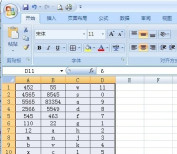
2단계: Excel 2007 드롭다운 메뉴에서 "셀 규칙/중복 값 강조 표시"를 선택합니다.
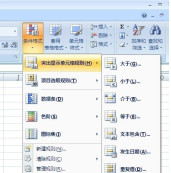
3단계: 팝업 "중복 값" 대화 상자에서 적절한 표시 스타일을 선택하여 중복 값을 강조 표시한 다음 "확인"을 클릭하여 중복 값이 강조 표시되었는지 확인합니다.


4단계: 중복 값 삭제: Excel 2007에서 중복 값을 찾은 후(중복 값 강조 표시) 클릭하여 "데이터" 탭으로 전환합니다.

5단계: "중복 삭제"를 선택하고 팝업된 "중복 삭제" 대화 상자에서 삭제해야 하는 열을 선택한 후 마지막으로 확인을 클릭하면 중복 데이터가 삭제됩니다.

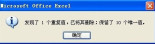
6단계: 검색 및 바꾸기 기능을 사용하여 중복 데이터를 수정할 수도 있습니다.
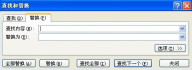
7단계: 수정이 필요한 데이터 영역을 선택하고(CTRL+F) 찾아 바꾸고 싶은 내용을 입력한 후 모두 바꾸기를 사용하세요. 중복 데이터 수정을 구현합니다.

지침
"중복 값 제거" 시 중복 값이 포함된 열에 대해 작업을 수행해야 합니다.
위 내용은 Excel에서 중복 항목을 빠르게 제거하는 방법은 무엇입니까? Excel 테이블에서 모든 중복을 삭제하는 방법의 상세 내용입니다. 자세한 내용은 PHP 중국어 웹사이트의 기타 관련 기사를 참조하세요!
 AI 기술을 사용하여 완벽한 ID 사진을 생성하는 방법은 무엇입니까?May 15, 2025 pm 07:45 PM
AI 기술을 사용하여 완벽한 ID 사진을 생성하는 방법은 무엇입니까?May 15, 2025 pm 07:45 PM신분증 사진 생성기를 사용하면 사진 스튜디오에 가지 않고 필요한 신분증 사진을 쉽게 만들 수 있으며 시간과 노력을 절약 할 수 있습니다. 1. 첫째, 오래된 사진을 지능적으로 수리하는 기능을 활성화하십시오. 2. 페이지에서 ID 사진 생성 옵션을 선택하십시오. 3. 두 번 클릭하여 편집 해야하는 그림 파일을 열십시오. 4. 잠시 기다리면 시스템이 자동으로 1 인치 ID 사진을 생성합니다. 5. 다른 크기가 필요한 경우 조정 옵션에서 적절한 크기를 선택하십시오. 6. 배경 변경 옵션을 클릭하십시오. 7. 색상 배경에서 좋아하는 배경색을 선택하십시오. 8. 다운로드 저장 버튼을 클릭하여 신분증 사진을 저장하십시오.


핫 AI 도구

Undresser.AI Undress
사실적인 누드 사진을 만들기 위한 AI 기반 앱

AI Clothes Remover
사진에서 옷을 제거하는 온라인 AI 도구입니다.

Undress AI Tool
무료로 이미지를 벗다

Clothoff.io
AI 옷 제거제

Video Face Swap
완전히 무료인 AI 얼굴 교환 도구를 사용하여 모든 비디오의 얼굴을 쉽게 바꾸세요!

인기 기사

뜨거운 도구

WebStorm Mac 버전
유용한 JavaScript 개발 도구

SublimeText3 Linux 새 버전
SublimeText3 Linux 최신 버전

MinGW - Windows용 미니멀리스트 GNU
이 프로젝트는 osdn.net/projects/mingw로 마이그레이션되는 중입니다. 계속해서 그곳에서 우리를 팔로우할 수 있습니다. MinGW: GCC(GNU Compiler Collection)의 기본 Windows 포트로, 기본 Windows 애플리케이션을 구축하기 위한 무료 배포 가능 가져오기 라이브러리 및 헤더 파일로 C99 기능을 지원하는 MSVC 런타임에 대한 확장이 포함되어 있습니다. 모든 MinGW 소프트웨어는 64비트 Windows 플랫폼에서 실행될 수 있습니다.

SublimeText3 중국어 버전
중국어 버전, 사용하기 매우 쉽습니다.

SublimeText3 Mac 버전
신 수준의 코드 편집 소프트웨어(SublimeText3)





